windows10使用docker发布.netcore程序
1、新建.net core项目,选择asp.net core项目
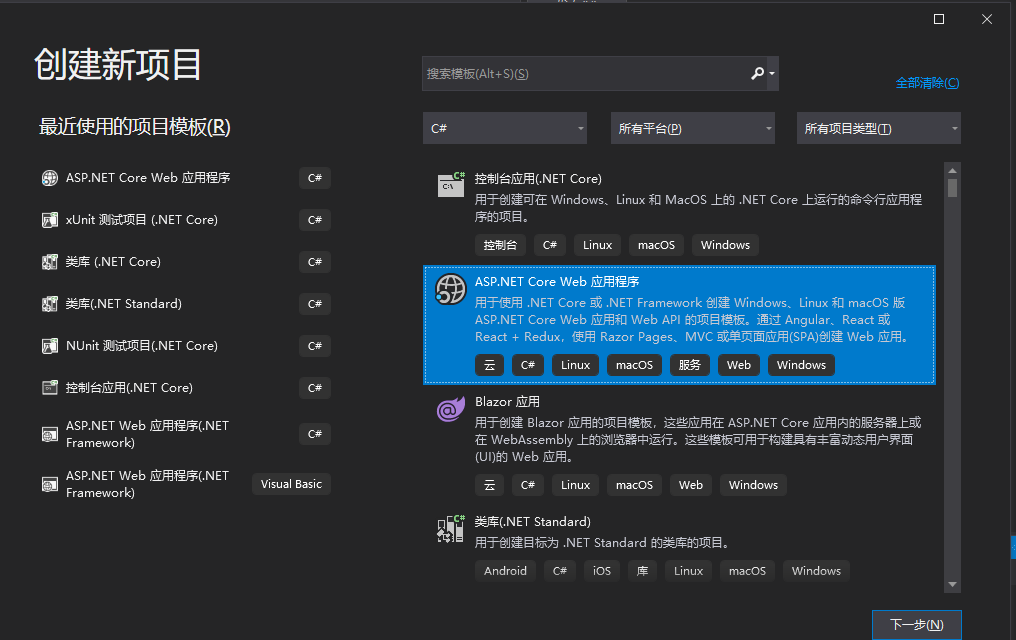
项目新建完成以后,需要对项目添加一个hostsettings.json,设置启动项目的端口。
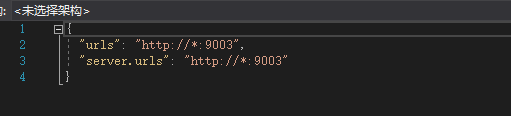
修改program的内容

新建的时候没有添加docker支持,那么需要手动添加dockerfile文件。右键解决方案-----添加-----dockerfile支持
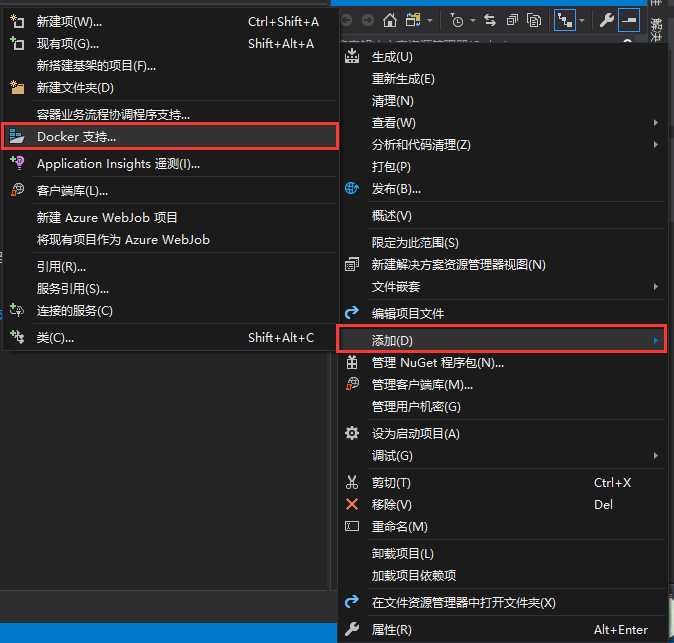
添加完成以后会在目录当中生成一个dockerfile的文件,如下图
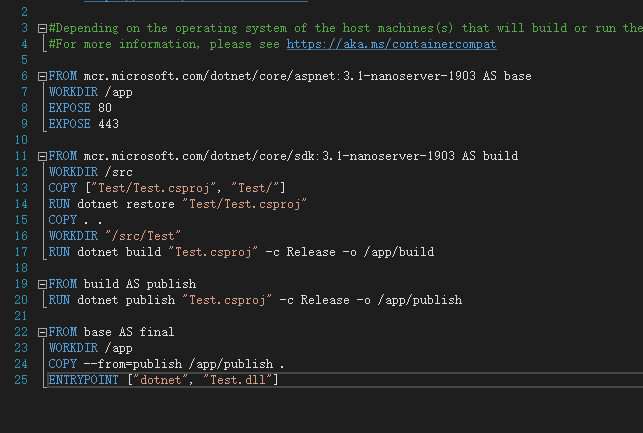
这个dockerfile大致做了下面几件事情,1、安装.netcore的镜像文件 2、对项目进行还原 3、对项目进行编译 4、对项目进行发布 5、运行项目
然后点击docker发布就可以正常在容器当中运行了,不过自动生成的dockerfile文件太麻烦了。对docker进行修改内容如下:
FROM mcr.microsoft.com/dotnet/core/sdk:3.1-nanoserver-1903 AS base WORKDIR /app COPY . . EXPOSE 9003 ENTRYPOINT ["dotnet", "Test.dll"]
.net core运行的镜像文件可以在docker.hub.com网站进行查看。

这个时候需要把dockerfile设置为始终复制,这样项目在发布的时候,dockerfile文件才能复制到发布的目录里面
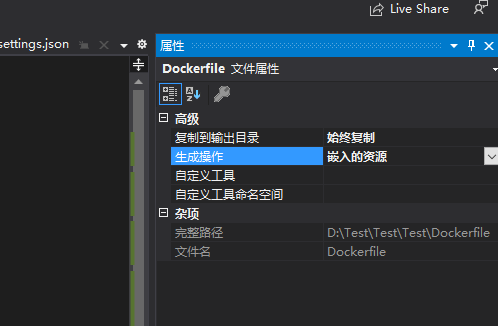
最后进入到发布文件的目录里面
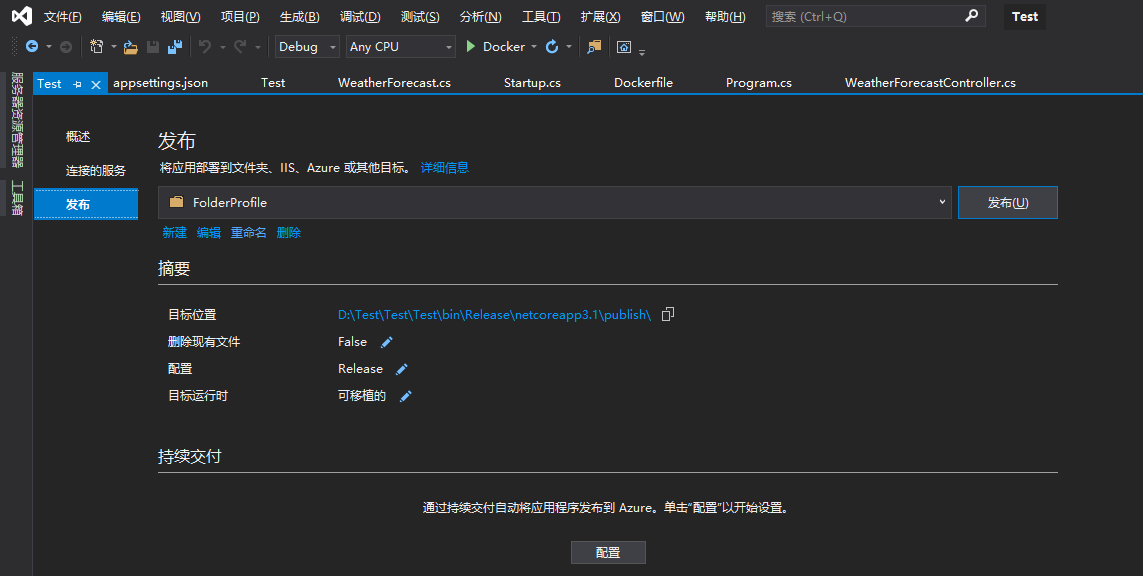
执行命令
docker build -t 镜像名字 .
一定要带上后面那个点,不然会报错。
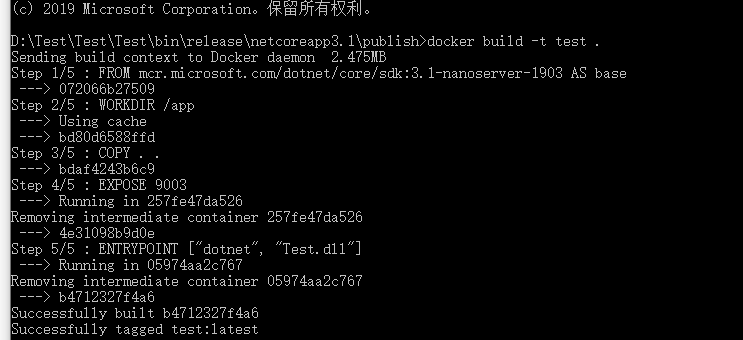
运行容器
docker run --name 容器名字 -p 容器端口:项目端口 镜像名字
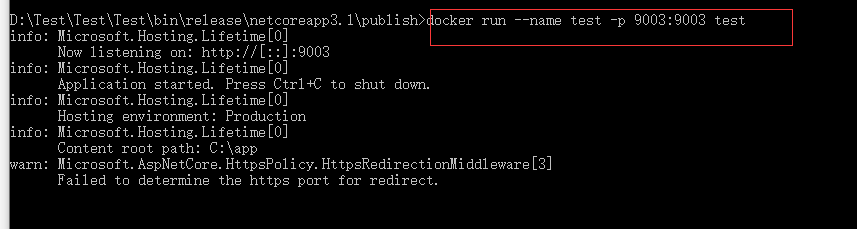
最后运行成功
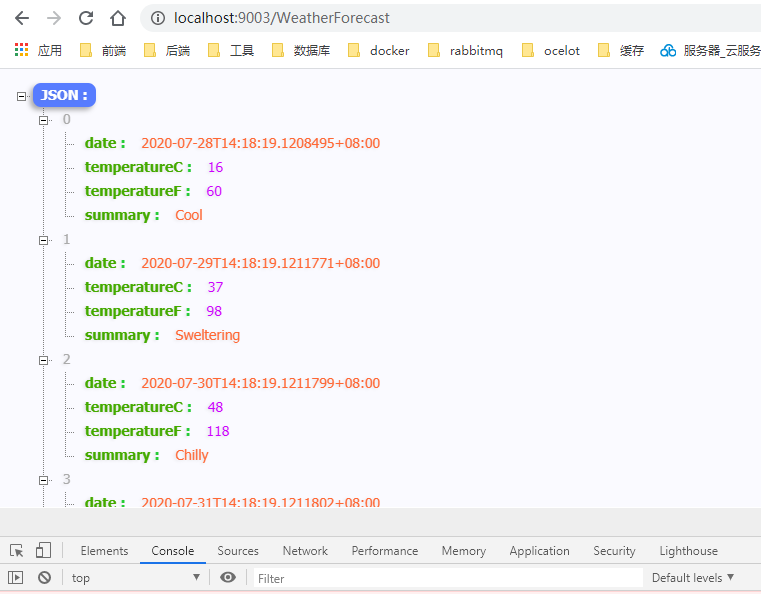




【推荐】国内首个AI IDE,深度理解中文开发场景,立即下载体验Trae
【推荐】编程新体验,更懂你的AI,立即体验豆包MarsCode编程助手
【推荐】抖音旗下AI助手豆包,你的智能百科全书,全免费不限次数
【推荐】轻量又高性能的 SSH 工具 IShell:AI 加持,快人一步
· 基于Microsoft.Extensions.AI核心库实现RAG应用
· Linux系列:如何用heaptrack跟踪.NET程序的非托管内存泄露
· 开发者必知的日志记录最佳实践
· SQL Server 2025 AI相关能力初探
· Linux系列:如何用 C#调用 C方法造成内存泄露
· 震惊!C++程序真的从main开始吗?99%的程序员都答错了
· 【硬核科普】Trae如何「偷看」你的代码?零基础破解AI编程运行原理
· 单元测试从入门到精通
· 上周热点回顾(3.3-3.9)
· Vue3状态管理终极指南:Pinia保姆级教程